Даже если вы раньше не задавались вопросом, как делать скриншот на компьютере — не расслабляйтесь, рано или поздно такой вопрос возникнет. Как только понадобится показать другу настройку какой-либо программы, ошибку в Windows или просто объяснить что же такое странное вылезло на вашем мониторе, не говоря уже о профессиональном описании функционала программ, на помощь приходят скриншоты. Используя изображения, удобнее и понятнее всего, донести информацию до любого человека! Ведь всегда проще и быстрее показать картинку (скрин экрана в компьютере), чем тратить кучу времени на объяснение по телефону или тем более, печатанье горы текста в чате.
Что такое скриншот, где на клавиатуре кнопка Print Screen и как использовать буфер обмена?
Создатели ОС Windows предусмотрели отдельную кнопку на клавиатуре, которая отвечает за снимки экрана во всех Windows системах, независимо от версии — PrtScr (читается как Print Screen — кнопка принтскрин, если говорить по-русски).
При нажатии этой кнопки в правой верхней части клавиатуры, копируется текущее изображение экрана в буфер обмена. Полученная таким образом картинка и называется скриншотом.
Как сделать скриншот на компьютере
Но оказывается, что сделать снимок экрана это только пол дела, также нужно сохранить скриншот из буфера обмена, для чего нужно вставить его в любой графический редактор комбинацией клавиш «ctrl» + «v», а после сохранить в графический файл с одним из популярных расширений, например jpg или png.
Плюсы и минусы различных способов создания скриншотов
Для вас уже не секрет, что скриншоты можно делать средствами Windows. Этот способ очень прост, не требует установки дополнительных программ и понятен даже новичку. Но конечно есть и минусы — возможности встроенного редактора Paint, по крайней мере в базе операционной системы Windows 7, весьма ограничены и годятся только для добавления минимума примитивной графики и текста, а так же последующего сохранения изображения в файл на жестком диске в компьютере или ноутбуке.
Именно поэтому актуальна традиция использование сторонних программ для сниятия скриншотов с экрана, например Movavi Screen Capture или SnagIT. Но их возможности зачастую не ограничиваются снятием скриншотов, записью видео с экрана и сохранением их в файл. Хорошая утилита, после того как делается скрин на компе, обязательно откроет окно редактирования, а после предложит сохранить снимок экрана на собственном сервере. Вы получите ссылку, которую можно быстро и удобно отправить друзьям в социальных сетях или на мобильные устройства.
Например в SnagIt присутствует масса опций по захвату изображений, в том числе требующих прокрутки страницы, а так же предусмотрен мастер работы со скриншотами произвольной формы. Он поспособствует применению огромного количества фильтров к изображению, либо изменит необходимую область. Есть неплохой функционал по оформлению картинок, путем добавления стрелок, сносок, примечаний и другой информации, что делает ваш скрин действительно уникальным и позволяет акцентировать внимание на нужных деталях.
Как сделать снимок экрана в Windows 10 и 11 | Все ЛУЧШИЕ способы и программы!
Среди дополнительных инструментов для создания скриншотов, существуют расширения для браузеров, которые позволяют делать скрины на ПК и сохранять слепок веб страницы сразу на сервер, делиться с другом не самим файлом, а только ссылкой на него — это существенно экономит время и исправляет проблемы совместимости, ведь картинка откроется в браузере на любой платформе!
Удачным представителем подобного вида программ, является Joxi. Но кроме плюсов, давайте обратим внимание на минусы. В основном это обычно меньшее количество настроек и создание скриншотов только веб страниц в браузере. Вообще, если вам часто приходится делать скрины на компе, рекомендуем ознакомиться с нашим обзором лучших программ для скриншотов для Windows XP, 7, 8, 10.
Пример возможностей приложения SnagIT:
Пример возможностей редактирования расширения Joxi
Windows 8 и Windows 10 — новые системы, новые возможности
Забегая немного вперед, расскажем о новом способе, который появился в системах Windows 8 и Windows 10.
Сам способ очень удобен тем, что больше не нужен графический редактор для промежуточных действий — вставки изображения из буфера в редактор и последующего сохранения картинки в файл.
- Нажмите одновременно клавиши Windows + PrtScr (кнопка с лого ОС и клавиша print screen) — скриншот страницы сразу будет сохранен в подпапку Screenshots папки Pictures (в русской системе этот путь будет выглядеть: Этот компьютер — Изображения — Снимки экрана)
Некоторые игры, например World of Tanks, способны создавать скриншоты по нажатию PrnScr. Файл автоматически сохранится в папку Screenshots в установочной директории игры.
Создаем скриншоты с помощью кнопок PrnScr и редактора Paint
Хватит теории, перейдем к делу — сделаем скриншот рабочего стола, вставим его в программу Paint встроенную в Windows, и сохраним в файл в фформате jpg, используя стандартные горячие клавиши.
- Делаем снимок рабочего стола с запущенными программами, нажатием клавиши PrtScr на клавиатуре — изображение сохранится в буфер обмена;
- Запускаем редактор Paint, найдя его строке поиска, либо по пути Меню Пуск — Все Программы — Стандартные — Paint, либо нажав одновременно Windows + R и введя команду mspaint после чего жмем Enter.
- В открывшемся окне редактора Paint, нажимаем комбинацию клавиш Ctrl + V или выбираем правой кнопкой в панели задач пункт меню Вставить
- Останется только сохранить картинку из редактора: Файл — Сохранить как — Изображение в Jpg
Небольшая справка по доступным в Paint форматам файлов:
— Используйте формат JPG для сохранения больших полноцветных изображений, если снимок экрана делается с прицелом на деальнейшую обработку;
— PNG больше предназначен для картинок, которые будут размещены в сети Интернет на веб сайтах, поскольку он отлично сжимает изображения, может содержать прозрачность и ориентирован на WEB приложения;
— Тип файла GIF отлично подойдет для картинок с небольшим и средним количеством цветов, либо с движущимися объектами.
Делаем скриншот активного окна сочетанием клавиш Alt + PrtScr
Простой способ, как сделать скриншот экрана ПК, а точнее, одного активного окна, а не всего рабочего стола.
- Выделите окно, нажав на него один раз левой кнопкой мыши, после чего при нажатии PrtScr удерживайте клавишу Alt на клавиатуре.
- Теперь повторите вышеописанные действия по вставке из буфера обмена в графический редактор Paint и сохранению в файл.
Разбираемся как сделать скрин вебстраницы с помощью расширения для браузера Joxi
Один из интересных и простых способов по созданию скриншотов и отправки их друзьям — это установка плагина для интернет-браузера, который позволит одним нажатием сделать скриншот страницы, активного окна либо части экрана (произвольную область) и сразу разместит его в сети Интернет, после чего вставит в ваш буфер ссылку на него! Вам останется просто отправить ссылку вашему приятелю, которому даже не понадобится загружать изображение на ПК, а потом судорожно искать скрины на компе для просмотра.
- Установите расширение из магазина Chrome, после чего оно доступно по кнопке, как правило, она находится в правом верхнем углу экрана;
- Далее откроется меню, в котором выбираем «Скриним фрагмент страницы» или «Страницу целиком»;
- Если выбрали пункт «Фрагмент страницы», то не отпуская левой кнопки мыши, выберите нужную область экрана, после чего откроется окно, в котором можно выделить стрелками целевой участок изображения, добавить текст либо обрезать часть фотографии;
- В правом нижнем углу, кликом по синему прямоугольнику, можно отправить снимок в социалки: Вконтакте, Одноклассники, Facebook либо Twitter, отправить по электронной почте, либо, что удобнее всего, выбрать пункт «Опубликовать», после чего картинка загрузится на сервер Joxi и ссылка на него будет скопирована в буфер обмена.
Как сделать скриншот экрана на компьютере с помощью специальных программ?
Рассмотрим процедуру на примере SnagIT, одной из самых лучших программ в сегменте скриншотеров, устанавливаемых в операционную систему.
Кратко мы уже описывали возможности SnagIT в начале статьи, поэтому перейдем сразу к получению скриншота и его обработке.
- В трее возле часов, кликните по иконке SnagIt и в открывшемся меню выберите команду «Захват» (Capture), либо используйте красную клавишу из дополнительного меню, всплывающую из-за краев экрана, чтобы сделать скрин на компьютере.
- Следующим шагом будет выбор сохраняемой прямоугольной области на экране. Программа сама покажет текущий размер выбранной зоны в пикселях и попытается захватить целое окно либо отдельный элемент окна, выделяющийся на его фоне.
- Далее захваченная часть выделенной области откроется в редакторе SnagIt, который поможет либо сразу сохранить картинку в любом из доступных форматов (скриншот сохранится автоматически в целевую директорию), либо воспользоваться огромным количеством средств для редактирования изображения, включая фильтры, эффекты, инструменты обработки краев и различные графические примитивы в виде рамок, стрелок, фреймов, кнопок и огромного количества других элементов, благодаря которым можно уникально и информативно оформить ваш скриншот.
Используем легкое средство создния снимков экрана и записи видео Movavi Screen Capture
Movavi Screen Capture умеет не только делать снимок экрана, но и реализует его полное редактирование, умеет записывать видео, монтировать его и загружать на YouTube, когда возникает необходимость. Возможностей действительно много. Особенно радует текстовый редактор с красивыми шрифтами и стоимость приложения.
Его цена в два раза ниже, чем у SnagIT и чуть выше, чем у устаревшего FastStone Capture — баланс хорошо соблюдается. Но хватат рассуждать. Давайте выясним, как делать скриншот на компе через утилиту от Movavi.
- После запуска программы нажмите на соответсвующую клавишу или сверните его.
- Функция захвата запускается одной кнопкой — досаточно нажать F8 и вы увидите заветный интерфейс в таком виде.
- Вы выделяете целевой фрагмент и сохраняете файл, либо переходит в режим редактирования. Чтобы добавить надписи, рамки, вырезать или скопировать объекты достаточно нажать указанную виртуальную клавишу.
- Используйте функционал на собственное усмотрение. Все изменения можно отменить, если вам что-либо не подойдет. После окончания обработки просто сохраните картинку на диск или добавьте в проект монтажа видео.
Как сделать скриншот на Mac OS, iPhone, iPad?
Макось имеет свой встроенный аналог программа Ножницы, как на ноутбуке с Windows 10. Ее не нужно отдельно запускать. Чтобы сфотографировать экран, нажмите сочетание клавиш ⌘ Cmd + Shift + 3 . Файл с изображением появится на рабочем столе. Для сохранения отдельной области экрана, используйте ⌘ Cmd + Shift + 4 . Необходимая часть окна выделяется при помощи курсора мыши.
Если необходимо сделать фото отдельного активного окна, к сочетанию ⌘ Cmd + Shift + 4 добавляется кнопка Пробел . Также вы сможете заскринить его в буфер обмена, чтобы сразу отредактировать картинку, добавить на нее надписи и обрезать через любой фоторедактор. К любому упомянутому сочетанию кнопок для этого следует добавить Ctrl .
На iOS все выглядит намного проще. По умолчанию можно снять экран только целиком. Используется комбинация кнопки Домой + Питание . Сфотографированный экран автоматически сохраняется в Галерее.
Как сделать скриншот на компьютере с Linux?
К сожалению, не все дистрибутивы Линукс включают стандартное приложение для создания скринов, поэтому данная инструкция работает только в среде рабочего стола GNOME для Linux Mint и Ubuntu. Как и в Виндовс, для съемки экрана нужно нажать кнопку Print Screen для стационарного компьютера или зажать FN + PrtSc для ноутбука или уменьшенной клавиатуры. После нажатия клавиши, утилита предложит место для сохранения снимка всего экрана.
Чтобы снять отдельную область, используйте Alt + Принт Скрин и выделите ее мышью. Для получения скриншота активного окна, кликните Shift + PrintScreen. Как видите, все довольно просто. Картинку можно будет просмотреть в папке Pictures. А если пользователю необходимы дополнительные настройки, например задержка перед снимком или эффекты, найдите утилиту Gnome-Screenshot в директории «Accessories» — «Applications».
Ее возможности похожи на приложение Lightshot или популярный сервис Joxy.
Какой программой сделать скриншот
В процессе работы на компьютере может возникнуть необходимость сделать снимок экрана — важно запечатлеть результат работы или интересный момент в процессе игры. Способов для проделывания этой операции существует много, но какой выбрать?
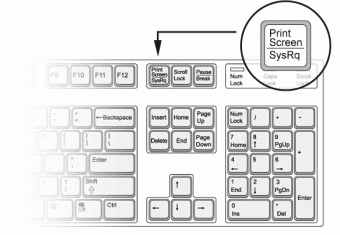
Статьи по теме:
- Какой программой сделать скриншот
- Как делать скриншоты с игр
- Как открыть скриншот
Как сделать снимок экрана за счет собственных функций ОС?
Чтобы сделать снимок экрана (от англ. screenshot), не всегда нужно использовать какие-то программы, утилиты или приложения. В ОС Windows, например, существует множество встроенных функций съемки изображения с экрана:
1. Стандартное нажатие кнопки PrtScr (которая на разных клавиатурах может называться по-разному: PrtScn, Prnt Scrn, Print Scr, а на некоторых ноутбуках — prt sc) делает полноразмерный снимок экрана и сохраняет его в буфер обмена.
Изображение из буфера обмена можно комбинацией клавиш ctrl+v вставить прямо в форумный пост или письмо (многие почтовый сервисы поддерживают такую функцию), но для создания файла придется использовать графический редактор.
В случаях, если вы хотите создать файл-изображение, которое нужно, например, куда-то загрузить, то вам придется воспользоваться программой Paint или любым другим графическим редактором: просто копируйте снимок туда, а потом сохраните файл в желаемом формате.
2. Комбинация клавиш Alt+PrtScr делает снимок активного окна. Просто выбирайте нужное вам окно, кликнув по нему мышкой (рамка обычно подсвечивается) и нажимайте Alt+PrtScr. Снимок, также, как и в первом варианте, скопируется в буфер обмена.
3. Использование утилиты Snipping Tool. Утилита Snipping Tool доступна только в версиях Windows 7 и старше. Находится она в меню пуск в разделе Accessories (Утилиты). После включения утилиты на экране появляется маленькое окошко программы: просто нажимайте New, после этого экран должен затемниться, и при наведении на него курсор будет иметь вид крестика — выделяйте нужную вам область и отпускайте кнопку мыши. Вот и все, скриншот сделан.
Какими программами делать скриншоты?
Программы чаще всего используются веб-дизайнерами или другими людьми, которым нужно максимально быстро сделать снимок экрана в определенный момент времени без лишних манипуляций. Так, например, геймеры часто используют программы для создания скриншотов, чтобы запечатлеть наиболее красочные и важные моменты игры.
1. SnagIt — одна из популярнейших программ. Преимуществом является то, что она адаптирована и под OС Windows и под Mac OS.
2. Fraps — по сути, самая популярная программа для создания снимков экрана. Основная «фишка» — возможность снимать видео высокого качества.
Программа Fraps стала популярна благодаря геймерам: они используют ее для снятия высококачественных скриншотов и видео непосредственно в процессе игры. Основной минус программы — огромное потребление ресурсов компьютера.
3. WinSnap — самая продвинутая утилита для ОС Windows. Обладает множеством функций для настройки качества снимаемых скриншотов, а также их редактирования.
В принципе, все программы для создания скриншотов имеют примерно одинаковый набор опций, но их отличают функциональные мелочи, которые делают определенные программы подходящими для определенных людей: программистов, веб-дизайнеров, художников или геймеров.
Совет полезен?
Статьи по теме:
- Как делать скрины на компе
- Как скопировать изображение с экрана
- Как делать скриншот рабочего стола
Добавить комментарий к статье
Похожие советы
- Как сделать скриншот на ноутбуке: снимок экрана
- Как сделать скрин на ноутбуке или компьюетере
- Скриншот — что это такое и как сделать скрин
- Как сделать фото рабочего стола
- Как сделать скриншот на ноутбуке
- Как сделать скриншот окна
- Как на компьютере сделать скриншот
- Как на ноутбуках фотографировать экран
- Как сделать фото с монитора
- Как сохранить экран
- Как сделать скриншот с игры
- Как сделать фото экрана
- Как сделать принт скрин
- Как делать скриншоты сайтов
Новые советы от КакПросто
Рекомендованная статья
Что такое облачный майнинг и чем он отличается от обычного
Криптовалюта понемногу проникает в жизнь самых обычных людей, далеких от высоких технологий. О курсах цифровых.
Источник: www.kakprosto.ru
Как сделать скриншот экрана на компьютере – 7 лучших бесплатных программ для создания скриншотов

Всем привет! С вами Марат Наурузбаев. В этой статье я вам расскажу и покажу в видео как сделать скрин экрана на компьютере стандартными средствами Windows, а также рассмотрим семь популярных программ для снятия скриншотов.
Многие меня спрашивают, как делать скрин на компьютере, какими программами лучше для этого пользоваться и как сделать скрин не используя сторонние программы?
Скриншот (от англ. screenshot) или просто “скрин” — это снимок экрана вашего компьютера, попросту говоря фотография того что выведено на экран монитора или определенной области на экране.
Скриншот экрана делается для различных целей, в основном для общения со службой поддержки, отправки скриншота в социальные сети, опубликования на форуме, запечатления стоп-кадра в игре, в фильме и т.д.
Ребята, я рассмотрел основные возможности семи наиболее популярных бесплатных программ для снятия скриншотов и в этой статье я покажу их основные возможности, опишу плюсы и минусы их использования.
Создание скриншота стандартными средствами Windows
Вначале давайте рассмотрим вариант как сделать скриншот экрана стандартными средствами Windows.
Для этого нажимаем клавишу «PrtScr» на клавиатуре (может отображаться как PrntScrn, PrtScn, PrtScr или PrtSc)

Если на ноутбуке, то нажимаем две клавиши «Fn» + «PrtScr»
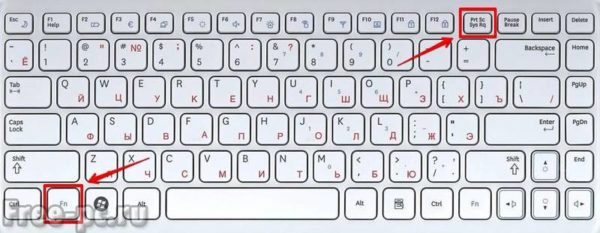
Чтобы сделать снимок только активного окна, то нажимаем «Alt» + «PrtScr», на ноутбуке нажимаем «Fn» + «Alt» + «PrtScr»
После нажатия клавишу «PrtScr» или «Alt» + «PrtScr» снимок экрана монитора сохраняется в буфер обмена, это так называемая временная память компьютера. Теперь нам нужно сохранить данный снимок в файл на компьютер для дальнейшего использования.
Для этого можно использовать любой графический редактор. В Windows 7, 8, 10 уже встроен простой графический редактор «Paint». Чтобы запустить его, нажимаем меню «Пуск» и в строке поиска «Найти» вводим: paint и кликаем мышью на «Paint»
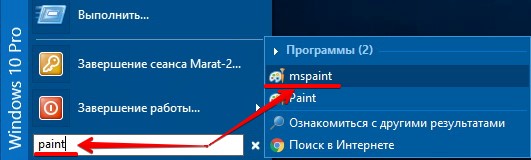
Запустится графический редактор «Paint»
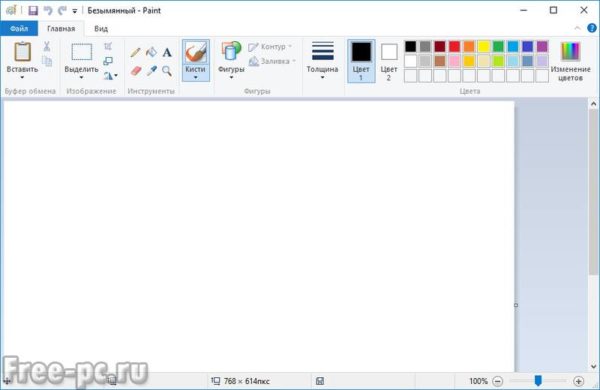
Вставляем скриншот из буфера обмена. Для этого нажимаем кнопку “Вставить»

Примечание: Для вставки из буфера можно использовать кл. «Ctrl» + «V»
Видим, как наш снимок рабочего стола вставился в редакторе «Paint»

В «Paint» можно применять простые операции над скриншотом: рисовать карандашом или кистью, заливать цветом, вводить текст, накладывать различные фигуры

Далее сохраняем на компьютере данный файл скриншота. Для этого в меню «Файл» выбираем «Сохранить как» и указываем в каком формате мы хотим сохранить файл. В данном случае я выбрал формат JPEG
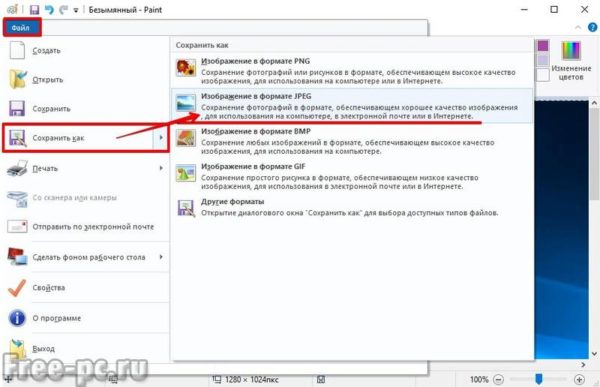

Даем имя файлу и нажимаем «Сохранить»
Файл скриншота будет сохранен в указанном Вами месте на компьютере или ноутбуке.
Программы для создания скриншотов
Кто часто делает скриншоты, гораздо удобнее будет использовать специальные программы для создания и редактирования снимков экрана.
Я отобрал 7 бесплатных программ, которые на мой взгляд больше всего предназначены для создания скриншотов и их последующего редактирования.
Не буду описывать как устанавливать их и как ими пользоваться, опишу лишь одну программу которой сам пользуюсь, а у остальных программ опишу основные функции, плюсы и минусы каждой программы.
PicPick ( http://ngwin.com/picpick )
Инструмент «всё-в-одном» для каждого. Полнофункциональный захват экрана, интуитивно понятный редактор изображений, пиксельная линейка, угломер, перекрестие, грифельная доска и многое другое.
Мощная программа для создания и редактирования снимков экрана. Есть Portable-версия (переносная версия, работающая без установки). Бесплатная для домашнего использования.
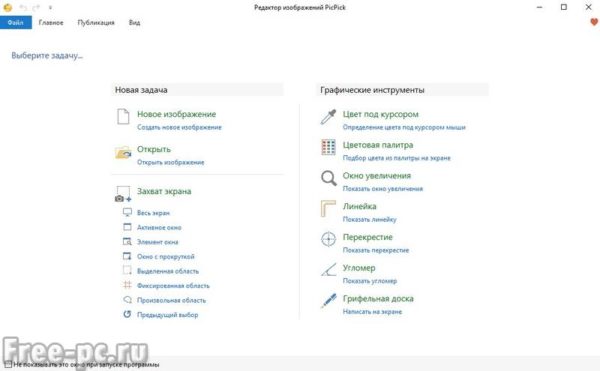
Пользуюсь ей сам, так как бесплатных аналогов по возможностям я пока не нашел. Если найдете, то напишите в комментариях.
Немного опишу процесс создания и редактирования в программе «PicPick» именно так как я это делаю.
В «PicPick» можно сделать снимок различных областей экрана: весь экран, активное окно, элемент окна, окно с прокруткой (очень нужная функция, не у всех программ есть), выделенная область, фиксированная область и произвольная область. За каждой из этих функций закреплены горячие клавиши, которые можно изменять на свое усмотрение.
С помощью данной программы я делаю скриншоты для…
Попробуйте угадайте для чего?
Для создания скринов для этих статей, которые Вы сейчас читаете в данный момент .
Так вот, когда я делаю скриншот (снимок) какого-либо окна или определенной страницы в интернете, то сразу же накладываю на рисунок всякие поясняющие рамки, линии, стрелки и текст.
Сейчас покажу как это я делаю в данной программе.
Вначале я делаю скриншот нужного мне окна или области в браузере. В данном случае я сделал скриншот одной из статей своего блога в браузере. Для этого я нажал комбинацию клавиш «Shift» + «PrtScr» и указал мышью определенную область на экране. Скрин выделенной мною области автоматически вставился в программу PicPick.
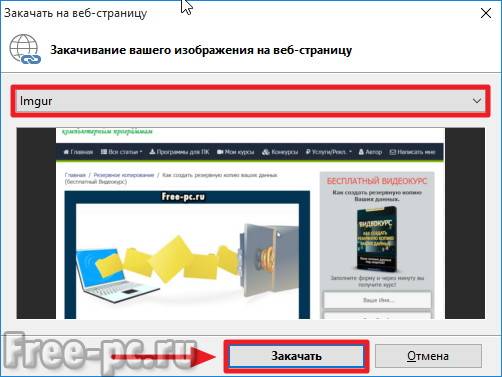
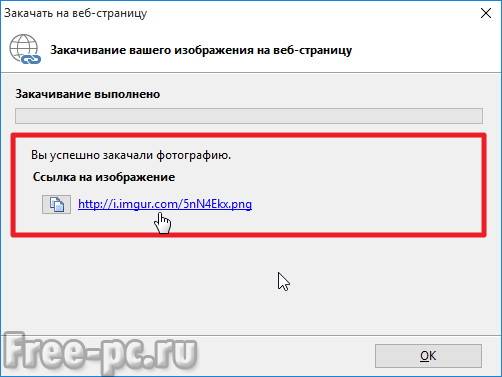
Можно также закачать скриншот в облако на Dropbox, Google Drive, OneDrive, Box и др.
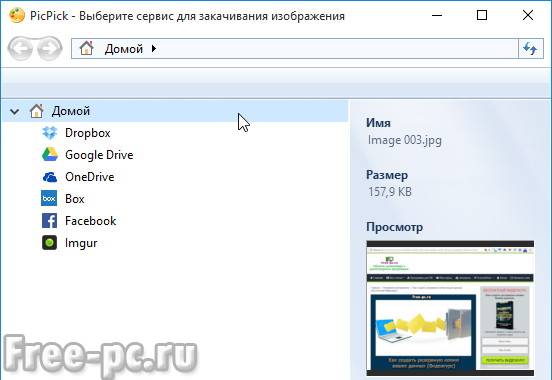
Кроме того, PicPick имет ряд дополнительных инструментов, такие как «выбор цвета» (поможет вам найти точный код цвета пиксела на экране со встроенной лупой), «линейка» (для измерения размера объектов и размещения их в точном месте на экране), «цветовая палитра», «лупа», «перекрестие», «транспортир» и «грифельная доска».
Кстати! У блога есть канал в Телеграмм. Подпишитесь на канал чтобы первыми узнавать о выходе новых статей на блоге + различные IT-новости.
Рассмотрим, как работают эти инструменты на примере «Цвет под курсором» и «Линейка».
Иногда необходимо узнать точный цвет определенного объекта на экране. Для этого кликаем правой кнопкой мыши по значку PicPick в трее и выбираем «Цвет под курсором»

Затем наводим указатель мыши на тот объект на экране, значение цвета которого Вы хотите снять. В данном случае я навел указатель мыши на ярлык программы «PicPick». Видим под лупой значения цвета для данного пикселя

При нажатии левой кнопки мыши появляется окно со значением данного цвета. Мы можем выбрать значение в формате HTML, RGB(), C++, Delphi и нажать «Копировать» для копирования данного значения в буфер обмена для дальнейшего использования

Инструментом «Линейка» можно измерять размер объектов на экране и расстояние между ними. Для этого кликаем правой кнопкой мыши по значку PicPick в трее и выбираем «Линейка»
Источник: free-pc.ru